联想笔记本安装Win7系统图文结合教程
时间:2023-04-21来源:东坡网作者:佚名
联想lenovo电脑销售量升居世界第一,是世界知名品牌,也是很多用户选购原因。不管用户们使用是什么品牌电脑什么样操作系统,随着我们平常不断操作使用,电脑系统也会变得越来越缓慢,甚至经常出现各种系统故障问题等等,相信很多使用联想笔记本电脑用户都想给自己电脑重装个流畅稳定系统,那么该如何给lenovo联想电脑安装win7系统呢?下面来看看深度给大家带来一键安装lenovo联想系统图文教程。

一、lenovo联想系统安装前准备资料:
1、先下载一个联想win7系统(现在很多Ghost版win7操作系统都支持联想安装)深度用“联想笔记本 Ghost Win7 SP1 X64 装机版V2014”操作系统做演示。
最新win7 系统下载
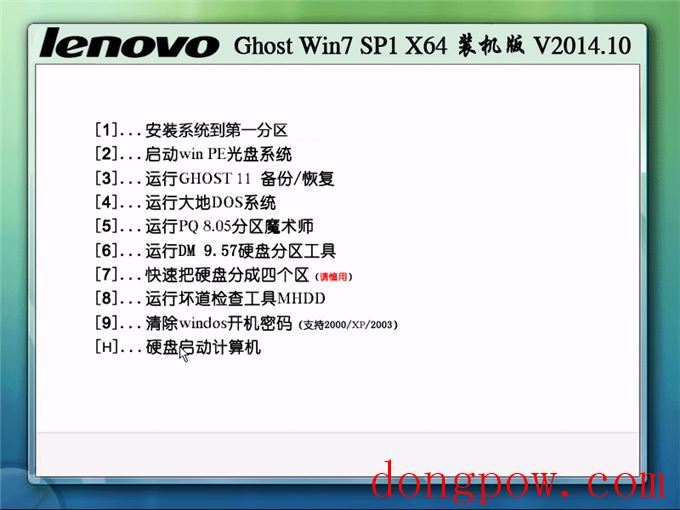
2、下载好后文件为ISO文件,所以我们要先把它全部解压出来(最好下载在D盘或E盘根目录下)
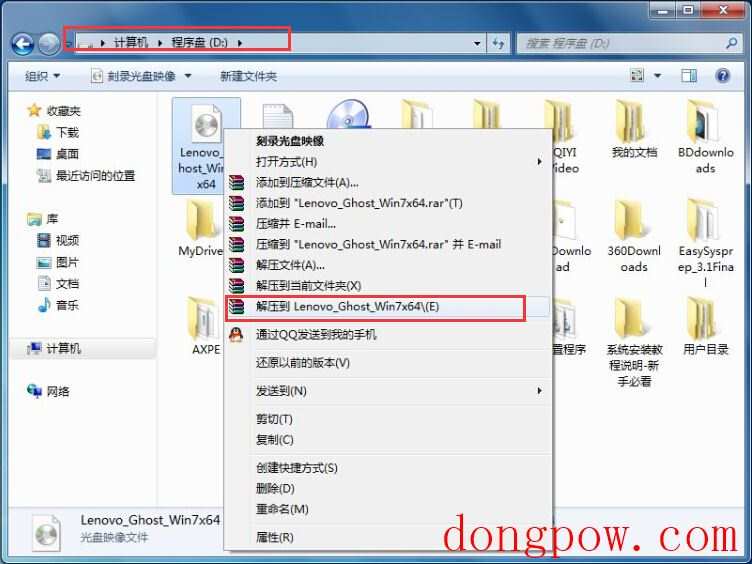
二、联想笔记本安装win7系统图文步骤:
1、解压之后得到如下图文件,打开“安装系统.exe”硬盘安装器。

2、运行“安装系统.exe”(硬盘安装器)就会出现下面界面,一般情况下默认就可以了,然后点“确定”。
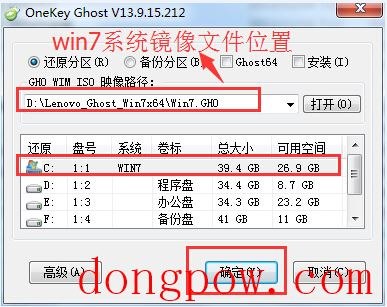
3、确定之后系统提示是否立即重启,选择“是”之后电脑就进入重新启动。
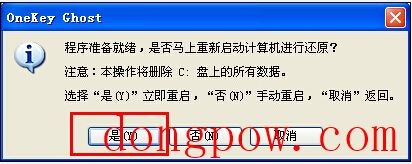
4、按上面操作执行后系统就会重新启动!如果电脑没有重启话,请重新开机电脑即可。。(如果开机之后还是原来系统,那么建议换个硬盘安装器试试)。
系统硬盘安装工具大全(不能安装成功话再去下载硬盘安装工具)

5、系统会重启,几秒后进入如下画面,不用我们任何操作! 为大家方便安装,深度特意把安装截图给大家看一下!
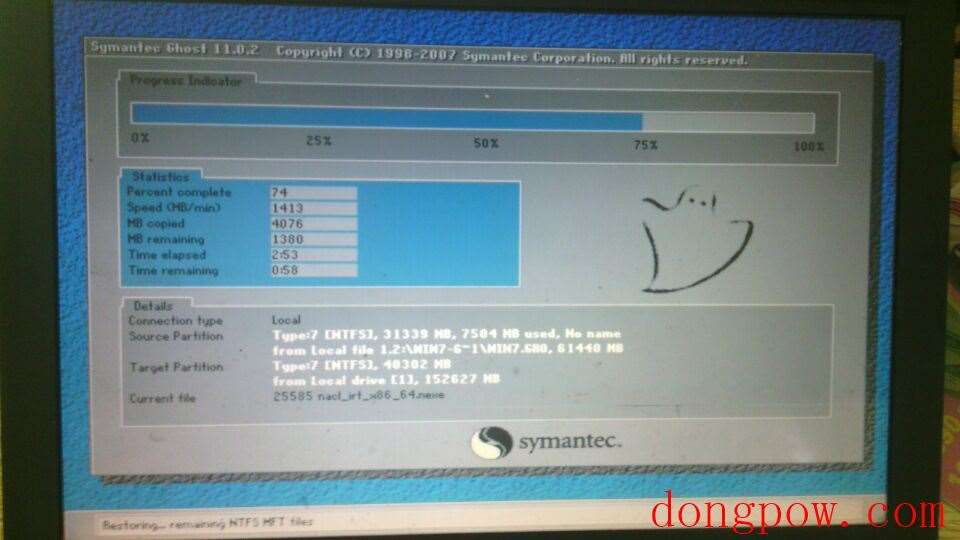
6、百分百后电脑会出现如下图熟悉画面后可以说安装完成了,接下来不需要我们任何操作,也不需要去选择,测试笔记里系统都是全自动安装!
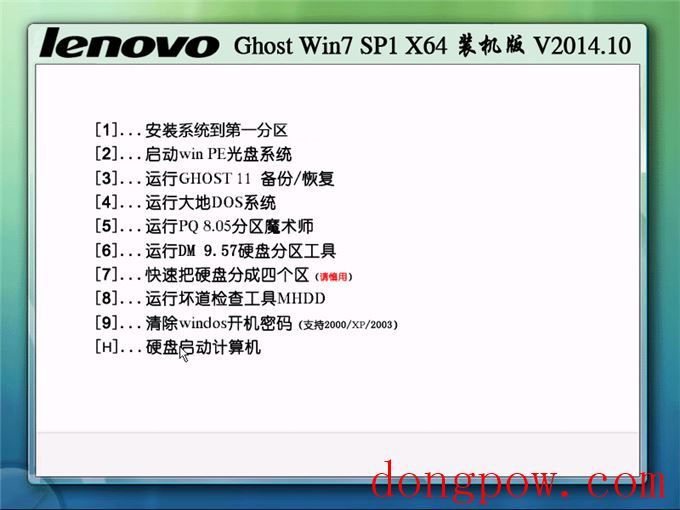
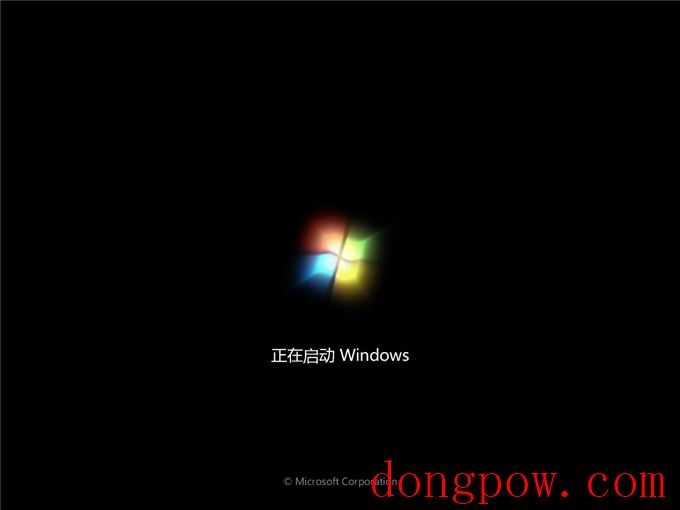
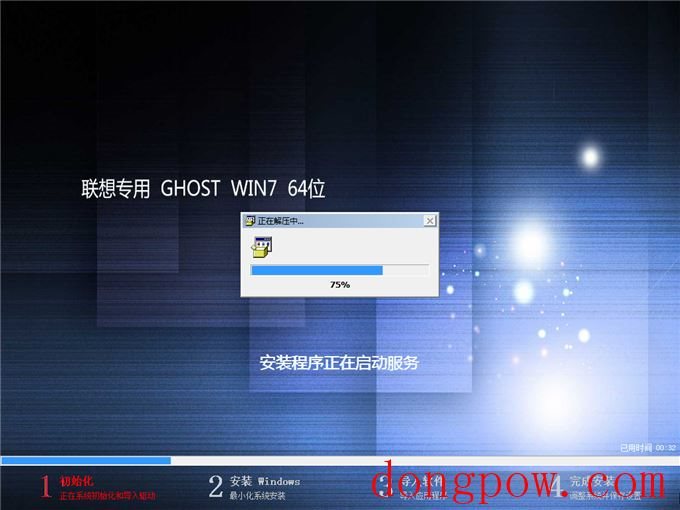


提示:测试笔记提供系统都是免费永久自动激活,部分机型没有激活话,可以运行桌面“激活工具”进行选择激活即可。
联想笔记本安装win7系统安装方法也是这么简单,其实这种方法也是适合各种品牌电脑、组装电脑和台式电脑安装,一键就可以轻松安装系统。深度用“联想笔记本 Ghost Win7 SP1 X64 装机版V2014”是希望更方便联想笔记本电脑用户对win7系统安装。如果你想给你电脑联想笔记本电脑安装系统话,那么不妨试试教程中方法吧。
相关信息
-
-
2023-04-21
U盘装Win7系统出现Error: cannot load file怎么回事? -
2023-04-21
Win7系统磁盘出错的修复方法 -
2023-04-21
Win7系统禁止用户建立新账户怎么办?
-
-
Win7系统打开cad临时文件的方法
我们都知道autocad是一款自动计算机辅助设计软件,用于二维绘图、详细绘制、设计文档和基本三维设计。很多用户对cad不熟悉,不知道cad临时文件在哪里?更不知道怎么打开了。为此,以下教程和大家分享一下Win7系统打开cad临时...
2023-04-21
-
Win7系统刷新快捷键是什么?Win7刷新快捷键使用方
Win7系统刷新快捷键是什么?使用win7系统怎么用快捷键进行复制粘贴呢?,小编给大家介绍一下刷新快捷键方法,还不知道用户请跟着我一起来往下看吧。刷新快捷键使用方法 一般来说我们在电脑上进行刷新无非是使用单击鼠标右键,...
2023-04-21
系统教程栏目
栏目热门教程
人气教程排行
- 4545次 1 5E对战平台怎么下载?csgo5E对战平台在哪里下载?
- 1280次 2 wallpaper怎么对好友隐藏自己的订阅?
- 770次 3 如何删除Win10保留的存储 Win10如何删除系统保留的小空间
- 673次 4 Win10专业版提示“无法访问Windows激活服务器”怎么办?
- 452次 5 比特彗星如何使用?比特彗星使用的方法
- 380次 6 Wallpaper怎么取消自动下载 阻止wallpaper自动同步
- 377次 7 图文演示windows2003迁移至win2008系统的步骤
- 371次 8 巧用U盘在win8PE下安装win7系统的教程
- 371次 9 Xbox下载速度慢怎么办?Xbox下载速度慢的解决方法
- 366次 10 Windows Terminal可以卸载吗?Terminal卸载方法
站长推荐
热门系统下载
- 248次 1 Win10 22H2 ISO官方镜像 V2022
- 198次 2 深度技术 GHOST WIN7 64位稳定纯净版 V2020.11
- 182次 3 Win11 俄罗斯大神精简版 V2022.09
- 172次 4 Win11 22H2 22622简体中文正式版 V2022
- 161次 5 雨林木风 GhostXP SP3装机版 YN11.2 2011
- 155次 6 Acer 宏碁 GHOST WIN7 SP1 X64 笔记本通用版 V2019.09
- 154次 7 Win10 21H2 19044.2006 官方正式版 (KB5017308) V2022
- 152次 8 番茄花园 GHOST WIN7 SP1 X86 装机旗舰版 V2017.01 (32位)
